![]()
La boîte de dialogue Enregistrer sous vous permet d’enregistrer les fichiers bipède (BIP), personnage (FIG) et pas (STP).
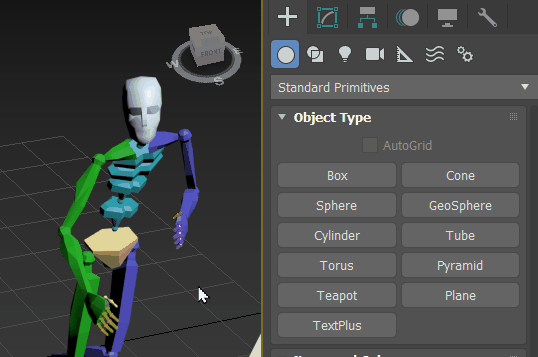
Lorsque vous enregistrez des fichiers FIG en mode Personnage, la boîte de dialogue Enregistrer sous se présente sous la forme d’une boîte de dialogue d’enregistrement Windows standard. Cependant, lorsque vous enregistrez des fichiers BIP ou STP, vous pouvez enregistrer des contrôleurs d'objets et d'animation avec le fichier.
Interface
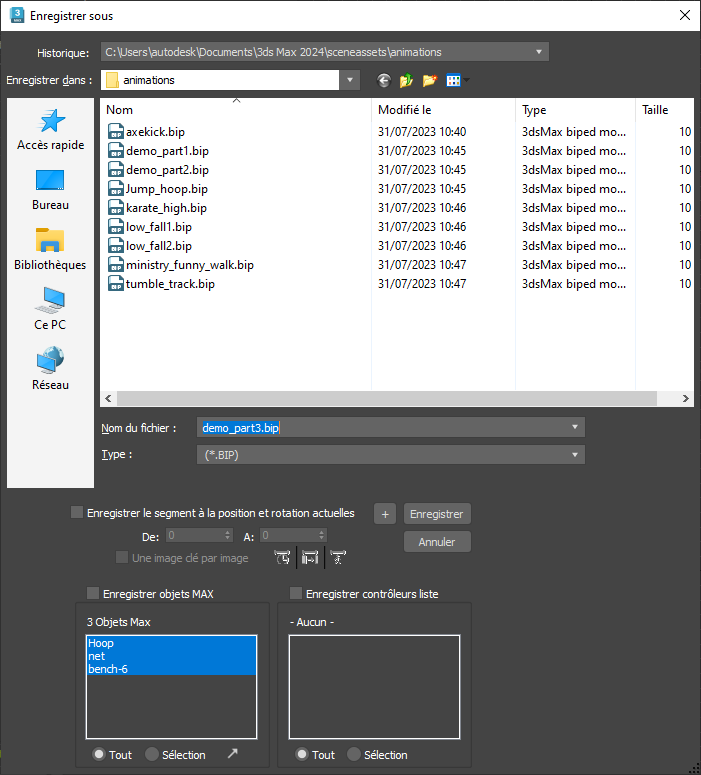
- Historique
- Cette liste déroulante vous permet de sélectionner des répertoires dans lesquels vous avez enregistré récemment des fichiers de mouvements Bipède. Reportez-vous à la rubrique Listes de l’historique du fichier de mouvements.
- Regarder dans
- Ouvre une fenêtre de navigation permettant de se déplacer vers d'autres répertoires ou lecteurs.
-
 Dossier précédent
Dossier précédent - Cliquez pour revenir au dernier dossier consulté.
-
 Niveau supérieur
Niveau supérieur - Permet de monter d'un niveau dans la structure de répertoires.
-
 Créer un nouveau répertoire
Créer un nouveau répertoire - Vous donne la possibilité de créer un dossier lorsque vous êtes dans cette boîte de dialogue.
-
 Menu Vue
Menu Vue - Vous permet de choisir le niveau de détails à afficher dans la liste de fichiers.
- [fenêtre de liste]
-
Lorsque l'option Détails est activée, le contenu du répertoire est affiché avec le nom, la taille, le type, la date de modification et les attributs. Pour trier les fichiers, cliquez sur l'étiquette correspondant à l'un des paramètres.
- Nom de fichier
- Nom de votre fichier FIG, BIP ou STP.
- Enregistrer sous
- Permet de sélectionner le type de fichier à enregistrer.
- Fichier personnage (.FIG) Enregistre la structure et la position d’un bipède en mode Personnage. Enregistrez un fichier de personnage après avoir adapté un bipède à un maillage en mode Personnage. Si vous déplacez par erreur le bipède en mode Personnage, rechargez ce fichier pour récupérer les données d’origine.
- Fichier bipède (.BIP) Enregistre un fichier d’animation de bipède. Un fichier .BIP contient des pas et des données d’images clés. Les fichiers Bipède stockent l'intégralité d'une animation et permettent de créer des bibliothèques d'animations. Vous pouvez créer votre propre bibliothèque BIP en animant un bipède et en enregistrant vos animations dans des fichiers BIP.
- Fichier pas (.STP) Enregistre les données décrivant la synchronisation et l’emplacement des pas au format ASCII. Les fichiers de pas ne contiennent pas de clés de corps (colonne vertébrale, bras, etc.).
 [Bouton du signe Plus]
[Bouton du signe Plus]- Enregistre le fichier, dont le nom comportera un numéro incrémentiel. Ne permet pas de remplacer un fichier existant.
- Enregistrer le segment à la position et rotation actuelles
- Permet de sélectionner des segments de votre animation pour votre fichier BIP ou STP.
- De : commence l’enregistrement à partir de cette image de l’animation sélectionnée.
- A : cesse l’enregistrement à l’image de l’animation sélectionnée.
- Une image clé par image Enregistre une clé à chaque image. Activez cette option si vous souhaitez extraire les pas à l’aide de l’option Charger le fichier de capture des mouvements du panneau déroulant Capture de mouvements.
-
 Segment de temps actif : cliquez sur cette option pour enregistrer l’animation dans le segment de temps actif.
Segment de temps actif : cliquez sur cette option pour enregistrer l’animation dans le segment de temps actif.
-
 Intervalle de transition édité : enregistre les images dans une transition uniquement. Pour activer ce bouton, sélectionnez un clip dans le panneau déroulant Séquence
Intervalle de transition édité : enregistre les images dans une transition uniquement. Pour activer ce bouton, sélectionnez un clip dans le panneau déroulant Séquence  liste de scripts, ouvrez l’éditeur de transitions, puis cliquez sur Enregistrer fichier et, dans la boîte de dialogue Enregistrer sous, activez l’option Enregistrer le segment à la position et rotation courantes.
Conseil : Dans le cadre du développement de jeux, il peut s’avérer utile de n’enregistrer que le mouvement dans la transition.
liste de scripts, ouvrez l’éditeur de transitions, puis cliquez sur Enregistrer fichier et, dans la boîte de dialogue Enregistrer sous, activez l’option Enregistrer le segment à la position et rotation courantes.
Conseil : Dans le cadre du développement de jeux, il peut s’avérer utile de n’enregistrer que le mouvement dans la transition. -
 Période d’animation du bipède Lorsque cette option est sélectionnée, seul le temps contenant une animation de bipède est enregistré.
Période d’animation du bipède Lorsque cette option est sélectionnée, seul le temps contenant une animation de bipède est enregistré.
Zone Enregistrer objets MAX
- Enregistrer objets MAX
- Lorsque cette option est activée, tout objet CI, Cible de la tête ou lié présent dans la scène est enregistré avec le fichier BIP.
- [liste objet]
- Tout objet associé à un bipède dans le cadre de la scène s’affiche ici, suivi de son type d’objet.
- Tous Activez cette option pour enregistrer tous les objets associés avec le fichier BIP.
- Sélection Activez cette option pour enregistrer uniquement les objets sélectionnés avec le fichier BIP.
 [Bouton Sélectionner objets]
[Bouton Sélectionner objets]- Cliquez sur ce bouton pour ouvrir une boîte de dialogue qui vous permet de sélectionner d’autres objets à enregistrer avec le fichier. Les options de cette boîte de dialogue sont identiques à celles d’Explorateur de scènes_contrôles.
Zone Enregistrer contrôleurs Liste
- Enregistrer contrôleurs Liste
- Activez cette option pour enregistrer les contrôleurs d'animation affectés au bipèdes avec le fichier BIP.
- [Liste des contrôleurs]
- Tous les contrôleurs d’animation se rapportant au bipède dans le cadre de la scène s’affichent ici avec les objets qu’ils contrôlent.
- Tous Activez cette option pour enregistrer tous les contrôleurs d’animation associés au fichier BIP.
- Sélection Activez cette option pour n’enregistrer que les contrôleurs d’animation sélectionnés avec le fichier BIP.